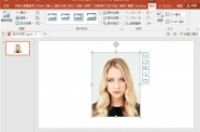
前几天一个小姐妹跟我倒苦水说,她一天内跑了三次照相馆,早上去拍了白底照,办签证要用,结果办港澳通行证又要蓝底照,那天下午又跑了一趟,后来考试报名又要红底照,又跑了一趟……我听到这,只能感叹一句:傻孩子,你怎么这么傻呢?
在家就可以分分钟自己换底色好吗?干嘛还要跑照相馆?又累又浪费钱!什么?你还不知道?那小编今天就来教大家用PPT换证件照底色吧!
一、PPT换色
1、插入图片
首先我们打开PPT,点击【插入】——【图片】将我们大美女的证件照添加进来~我们自己在家的时候可以找一面白色的墙,背靠墙让别人帮我们拍,或者自拍也行~
2、删除背景
就算是白色的墙,拍出来的效果也不是纯白的,所以我们需要点击【格式】——【删除背景】,将背景抠掉~肯定有小伙伴问,既然都要换掉那干嘛还非要找白色的墙?这是因为纯色背景在抠图的时候会比较好抠!背景太杂抠起来很麻烦的!
我们标记好【要保留的区域】和要删除的区域,边缘部分可以抠得仔细一点,然后按下【保留更改】即可~
3、更改背景颜色
然后我们右键点击图片,选择【设置形状格式】——【填充】——【纯色填充】,立刻一秒换色!简直方便得不行!
4、设置尺寸
在这里小编给大家整理了一些常用的证件照尺寸,有需要的小伙伴可以自己调整照片尺寸~
二、手机换色
1、下载软件
如果有时候刚好电脑不在身边怎么办?简单,我们在手机上也能更换证件照底色,在手机里下载一个【智能证件照相机】就可以了!
2、选择尺寸
进入这个软件之后,我们可以看到里面有很多证件照的常用尺寸,选择自己需要的尺寸,进行拍照,或直接导入已经拍好的照片~
3、更换底色
点击【背景】,选择需要更换的底色即可~
怎么样?这么简单的方法你都学会了吗?下次不要再傻傻地跑去照相馆啦!自己动手就能更换底色,超级简单哦!




